Convertiți fișierul RAM în MP3 online și offline - Patru aplicații grozave
Până acum, s-ar putea să vă întrebați în continuare cum puteți reda fișierele RAM pe playerul dvs. multimedia preferat. Ai continuat să cauți cel mai bun program potrivit sau potrivit pentru a reda acest tip de fișier fără a avea nicio problemă. Fișierul RAM sau Real Audio Media este o dată audio neobișnuită care poate fi redată cu ușurință pe orice player audio la alegere.
Cu excepția cazului în care playerul acceptă acest format, nu îl puteți reda pe software-ul sau playerul media selectat. Din fericire, puteți converti astfel de fișiere în formate audio standard, cum ar fi MP3. În acest fel, puteți reda fișierele muzicale pe diferite playere și dispozitive. În această notă, am aranjat o listă de programe restante converti fișierele RAM în MP3. Continuați să citiți pentru a afla mai multe.
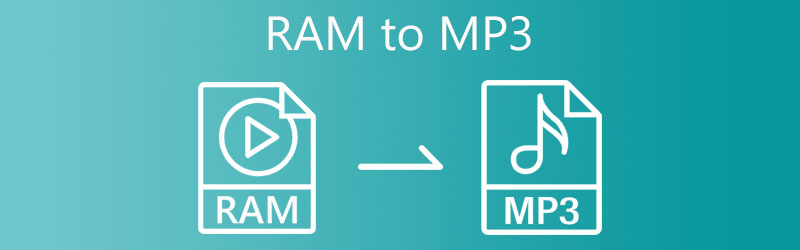
- Partea 1. Cele mai bune metode de a converti RAM în MP3
- Partea 2. Cum se convertesc gratuit RAM în MP3
- Partea 3. Întrebări frecvente despre conversia memoriei RAM în MP3
Partea 1. Cele mai bune metode de a converti RAM în MP3
1. Vidmore Video Converter
Vidmore Video Converter este cel mai bun convertor RAM în MP3 pentru Mac și PC Windows. Acceptă aproape toate formatele audio/video. Dispune de o interfață ușor de utilizat, pe care chiar și un utilizator care nu cunoaște tehnologia o poate naviga cu ușurință. Puteți obține fișierul RAM convertit în doar câteva clicuri simple. În plus, instrumentul oferă o conversie ultrarapidă pentru a obține rezultatul în cel mai scurt timp posibil. În plus, puteți converti mai multe fișiere fără nicio restricție la dimensiunea fișierului. În afară de asta, instrumentul vă permite să îmbogățiți videoclipurile prin rotirea, decuparea, tăierea sau aplicarea de filtre la videoclip. Pe de altă parte, iată procedura pas cu pas pentru a converti fișierele RAM în MP3 cu acest convertor.
Pasul 1. Luați convertorul RAM în MP3
În primul rând, achiziționați aplicația bifând oricare dintre butoanele Descărcare gratuită de mai jos. Instalați-l urmând instrucțiunile și vrăjitorul de pe computerul Mac sau Windows. Rulați programul după aceea.
Pasul 2. Importați un fișier RAM
De data aceasta, faceți clic pe La care se adauga simbol pe interfața instrumentului pentru a adăuga un fișier. Găsiți videoclipul pe care doriți să-l convertiți și încărcați-l în program din folderul care va apărea. În mod alternativ, vă permite să glisați și să plasați fișiere pentru a le încărca convenabil. Instrumentul ar trebui să furnizeze miniatura audio odată ce este încărcat.
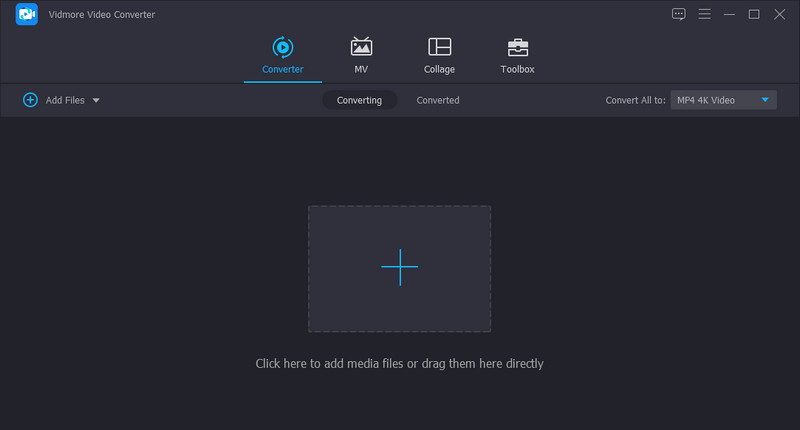
Pasul 3. Selectați un format de ieșire
Apoi, deschideți fișierul Profil meniu pentru a selecta un format de ieșire. Navigați la Audio fila și selectați MP3 din lista de formate audio. Apoi, poți alege cea mai potrivită calitate în funcție de nevoile tale.
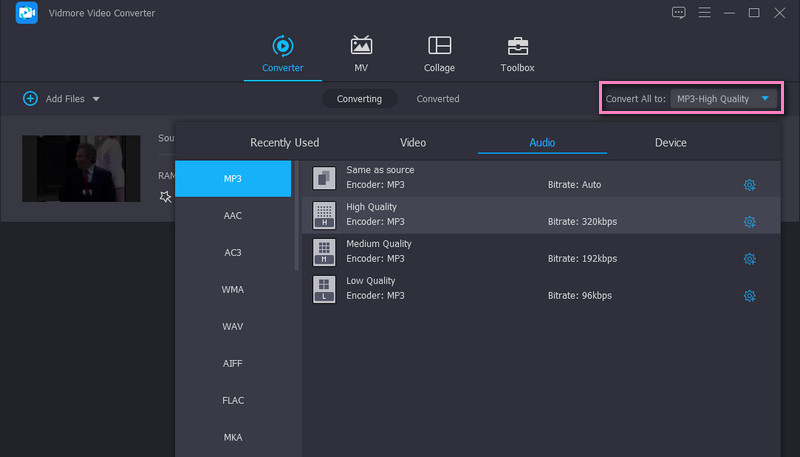
Pasul 4. Începeți conversia
Odată ce totul este setat, apăsați pe Conversia tuturor butonul pentru a începe procesul de conversie. După conversia rapidă, veți obține redarea audio dintr-un folder care va apărea.
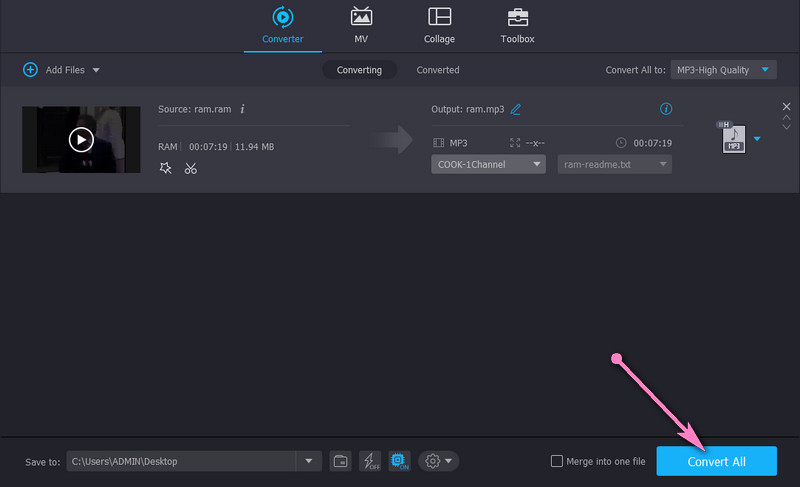
2. RealPlayer
Următorul convertor de fișiere RAM în MP3 de descărcat gratuit pe care îl puteți utiliza este RealPlayer. Această aplicație este un instrument obligatoriu dacă doriți să convertiți fișiere, să vizionați videoclipuri, să vizionați fotografii sau să ascultați muzică într-un singur program. Mai mult, puteți accesa fișierele computerului dvs. de pe diferite dispozitive, inclusiv telefoane mobile. În plus, acest lucru vă permite să vă transmiteți fișierele pe un ecran mai mare pentru o vizionare mai captivantă a videoclipurilor. Acum, să ne uităm la demonstrația despre cum să convertiți memoria RAM în MP3 folosind RealPlayer.
Pasul 1. În browserul dvs. web preferat, descărcați programul de pe pagina sa oficială. Instalați și rulați programul.
Pasul 2. Selectați fișierul RAM de convertit, faceți clic dreapta și treceți mouse-ul la opțiunea Editare. Alege Convertit, pentru început, sarcina.
Pasul 3. După aceea, selectați MP3 ca format de ieșire și faceți clic pe start butonul pentru a începe conversia.
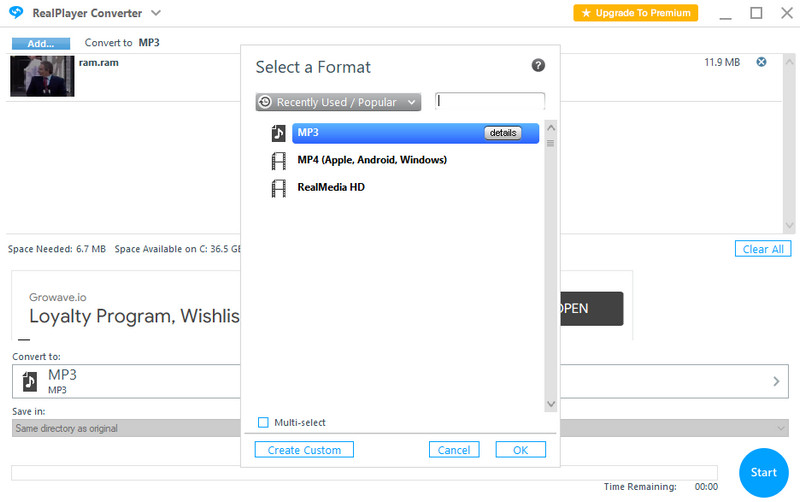
Partea 2. Cum se convertesc gratuit RAM în MP3
1. Vidmore Free Video Converter Online
Dacă instalarea unui program nu este ceașca ta de ceai, cel mai bun instrument pentru a converti fișierele RAM în MP3 este Vidmore Free Video Converter Online. Instrumentul oferă confort, deoarece nu este nevoie de descărcări și instalări, cu excepția lansatorului care servește drept starter. Acceptă multe formate audio și video, inclusiv RAM, WAV, RA, OGG, AAC, FLAC, MP4 etc. În plus, vă permite să procesați mai multe fișiere într-o singură sarcină. Pentru a converti fișierele RAM în MP3 online, urmați pașii prezentați mai jos.
Pasul 1. Lansați un browser pe care doriți să îl utilizați și vizitați pagina web oficială a instrumentului. Instalați instantaneu lansatorul instrumentului făcând clic pe Adăugați fișiere de convertit buton.
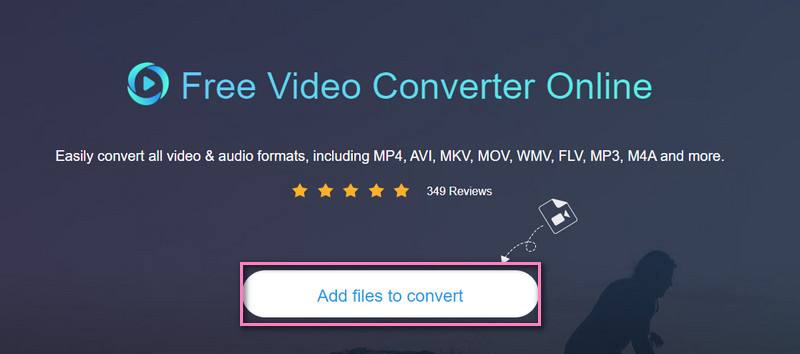
Pasul 2. Apasă pe Adăugați fișiere de convertit butonul din nou pentru a încărca fișierul RAM pe care doriți să îl convertiți. După încărcarea fișierului, accesați Muzică opțiunea și selectați un format de ieșire. În acest caz, bifați MP3 format.
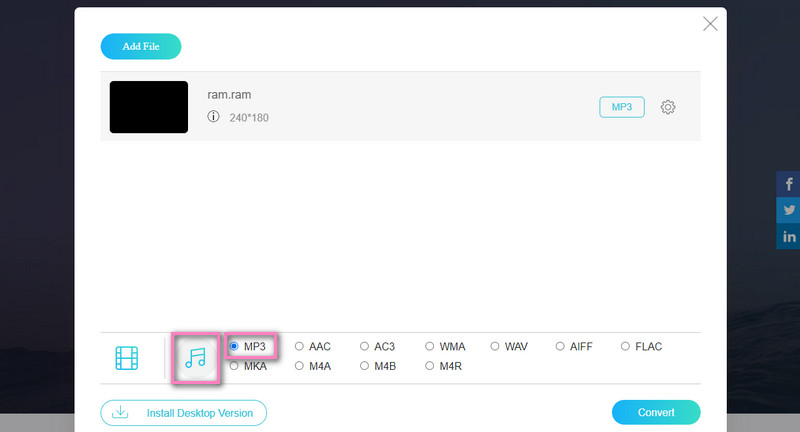
Pasul 3. În cele din urmă, faceți clic pe Convertit butonul de sub formate și selectați un director de fișiere pentru a salva rezultatul. După ce programul termină conversia, faceți clic pe Pliant butonul atașat cu miniatura audio pentru a verifica redarea.
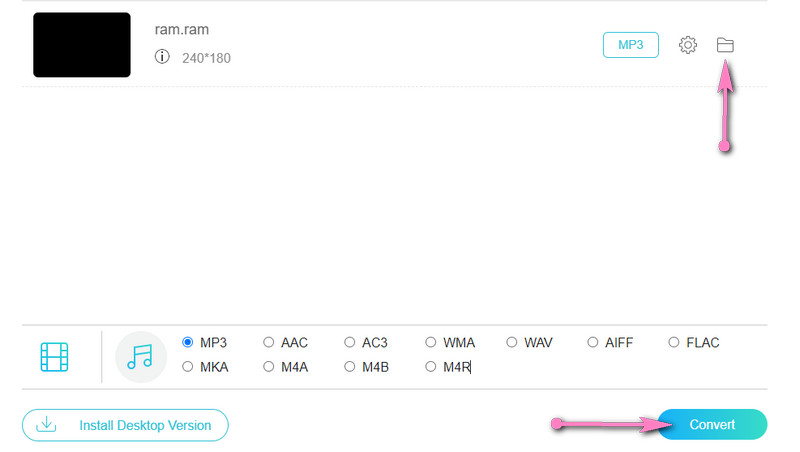
2. Convertio.co
Un alt program care vă ajută să convertiți fișierele RAM în MP3 online este Convertio.co. Puteți accesa site-ul pe diferite platforme și dispozitive pentru o conversie flexibilă. În plus, acest program vă oferă posibilitatea de a importa fișiere din servicii de stocare în cloud precum Dropbox și Google Drive. Acestea fiind spuse, consultați instrucțiunile de mai jos pentru a converti fișierele RAM în MP3 direct de pe site.
Pasul 1. Accesați site-ul web al instrumentului folosind orice browser. Când ajungeți la pagină, faceți clic pe Alege fisierele butonul, apoi încărcați fișierul RAM țintă.
Pasul 2. După aceea, alegeți un format de fișier. Du-te la Audio selecție și selectați MP3.
Pasul 3. În cele din urmă, faceți clic pe Convertit butonul și salvați rezultatul pe computer prin descărcarea acestuia.
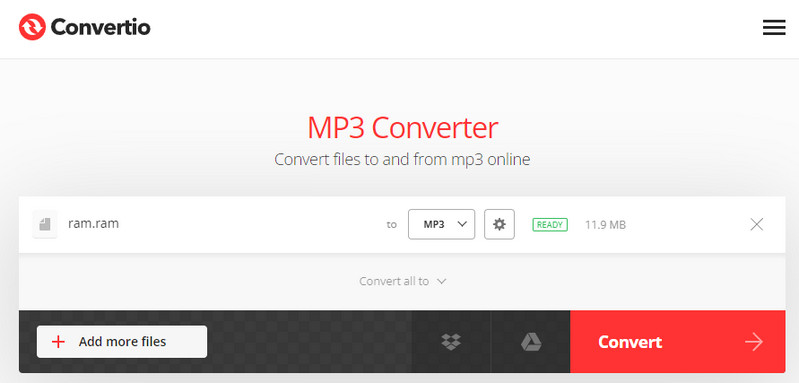
Lecturi suplimentare:
Top 5 moduri de a converti MP4 în MP3 cu înaltă calitate și viteză rapidă
Cele mai bune 15 aplicații pentru MP3 Player Revizuire și comparație
Partea 3. Întrebări frecvente despre conversia memoriei RAM în MP3
Ce este un fișier RAM?
Fișierul RAM este un tip de fișier folosit de RealPlayer pentru a transmite fișiere audio și video pe internet. Acest format de fișier este de obicei salvat în text format din hyperlinkuri către fișierul RA corespunzător.
Cum pot deschide un fișier RAM?
Deschiderea unui fișier RAM poate fi dificilă, deoarece playerul diferă în funcție de scopul dvs. Cu toate acestea, dacă doriți să îl vizualizați pentru muzică în flux, puteți utiliza RealPlayer sau VLC media player.
Cum pot reda un fișier RAM pe un Mac?
VLC media player este potrivit pentru Mac și Windows PC. De asemenea, poate citi fișiere RAM, astfel încât să îl puteți folosi pentru a reda fișiere RAM pe Mac.
Concluzie
Cu toate convertoarele audio disponibile, puteți acum converti fișierele RAM în MP3. Puteți realiza acest lucru fie offline, fie online și le puteți juca pe dispozitivele preferate. Doar alegeți opțiunea preferată și procesați comod fișierele RAM.


